本文档描述了如何在 AWS 单一 VPC 中安装 TSB。
在开始之前,请确保你已经:
- 熟悉 TSB 概念
- 安装 tctl 并 同步你的 tctl 镜像
- 安装 EKS CLI
- 安装 AWS CLI
使用单一 VPC 安装 TSB
在这种情况下,你将需要在你的 AWS 帐户中运行 3 个 EKS 集群,以及运行 Elasticsearch 和 Postgres。
请按照相应的 AWS 指南进行更详细的设置:
首先,使用以下命令模板创建管理平面集群。 由于命令中没有明确定义 VPC,将为你创建一个新的 VPC。
$ eksctl create cluster \
--name <NAME> \
--version <VERSION> \
--region <REGION> \
--nodegroup-name <POOLNAME> \
--nodes <NUM> \
--node-type <TYPE> \
--managed
一旦管理平面集群、节点和 VPC 准备就绪,请记录下子 VPC 名称,并继续进行 Tier 1 和控制平面集群的设置。
对于 Tier 1 和控制平面集群,你需要在前面的命令模板之上指定 VPC 网络信息。使用以下命令模板创建两个集群,一个用于 Tier 1,另一个用于控制平面。
$ eksctl create cluster \
--name <NAME> \
--version <VERSION>\
--region <REGION> \
--nodegroup-name <POOLNAME> \
--nodes <NUM> \
--node-type <TYPE> \
--managed \
--vpc-private-subnets <VPCNAMES> \
--vpc-public-subnets <VPCNAMES>
一旦 EKS 集群准备就绪,请确保根据提供的链接设置 OpenSearch 和 PostgreSQL。
部署管理平面
指向为管理平面安装创建的集群,并按照 管理平面安装 中的说明操作。
但是,请确保在创建管理平面密钥时指定 Elasticsearch 和 PostgreSQL 的额外信息:
$ tctl install manifest management-plane-secrets \
--elastic-username <USER> \
--elastic-password <PASS> \
--postgres-username <USER> \
--postgres-password <PASS> \
... other options ...
此外,ManagementPlane 自定义资源应该指向正确的 PostgreSQL 和 OpenSearch 端点:
# <snip>
dataStore:
postgres:
address: <postgres-endpoint>
name: <database-name>
telemetryStore:
elastic:
host: <elastic-endpoint>
port: <elastic-port>
version: <elastic-version>
# <snip>
安装管理平面后,你应该能够使用以下命令获取外部主机名(确保你的 Kubernetes 上下文指向适当的集群):
$ kubectl get svc -n tsb
从上述命令的输出中,你应该能够找到一个主机名,类似于 ab940458d752c4e0c80830e9eb89a99d-1487971349.<Region>.elb.amazonaws.com。这是在配置 Tier 1 和控制平面配置 YAML 文件时要使用的端点。
部署 Tier 1 和控制平面(Tier2)集群
对于 Tier 1 和 CP 集群,请按照以下说明进行操作:
查看以下链接以获取有关 Tier1 网关 和 控制平面 的更多信息。
- 部署控制平面 Operator
- 安装控制平面密钥
- 应用
ControlPlaneCR 来 安装 TSB 控制平面组件
设置这些集群后,在 Tier 1 和 Tier 2 中的 Edge XCP 中添加以下注释以启用 多集群路由 并应用这些设置。
# <snip>
components:
xcp:
kubeSpec:
overlays:
- apiVersion: install.xcp.tetrate.io/v1alpha1
kind: EdgeXcp
name: edge-xcp
patches:
- path: spec.components.edgeServer.kubeSpec.overlays
value:
- apiVersion: v1
kind: Service
name: xcp-edge
patches:
- path: spec.type
value: NodePort
- path: metadata.annotations
value:
traffic.istio.io/nodeSelector: '{"beta.kubernetes.io/arch":"amd64"}'
集群设置完成后,你可以按照 部署 bookinfo 应用程序的说明 继续进行演示工作负载。
使用多个 VPC 安装 TSB
对于此安装,你应该已经在
单个 VPC 中运行了 TSB。
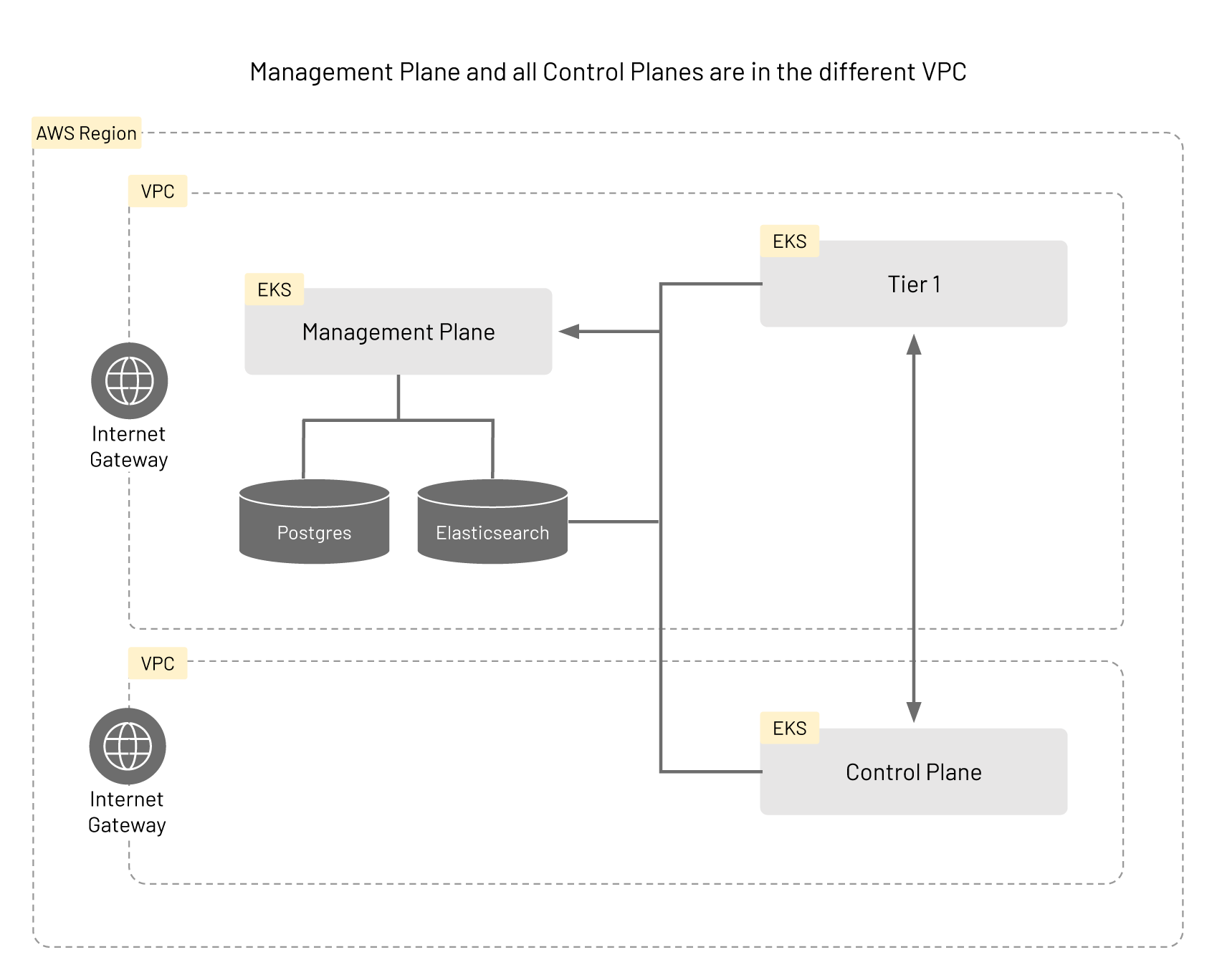
此情景中的基础架构与使用单个 VPC 的情况类似,但托管控制平面(Tier2)的集群位于与管理平面和 Tier 1 网关的集群不同的 VPC 中。这些 VPC 需要配置以能够相互通信。请阅读 AWS 中有关 VPC 对等连接 的指南以及 CLI 参考中的相关部分,以获取更多详细信息。
首先创建一个集群和控制平面的新 VPC。你可以使用与为单个 VPC 案例创建第一个 EKS 集群时相同的命令模板。
$ eksctl create cluster \
--name <NAME> \
--version <VERSION> \
--region <REGION> \
--nodegroup-name <POOLNAME> \
--nodes <NUM \
--node-type <TYPE> \
--managed
配置 VPC
你需要检索 VPC 信息以继续配置。使用以下命令获取必要信息:
$ aws ec2 --output text \
--query 'Vpcs[*].{VpcId:VpcId,Name:Tags[?Key==`Name`].Value|[0],CidrBlock:CidrBlock}' describe-vpcs
找到将要参与的每个 VPC 的 ID,并使用 aws ec2 create-vpc-peering-connection 命令创建 VPC 对等连接,以允许这些 VPC 互相通信:
$ aws ec2 create-vpc-peering-connection \
--vpc-id <VPC-ID1> \
--peer-vpc-id <VPC-ID2>
请注意从上述命令的输出中获取 VpcPeeringConnectionId 字段的值。你将需要此值来接受对等连接请求。
使用此 ID,使用 aws ec2 accept-vpc-peering-connection 命令接受对等连接:
$ aws ec2 accept-vpc-peering-connection --vpc-peering-connection-id <PEERID>
当上述命令成功执行时,这些 VPC 应该能够相互通信。
配置控制平面集群
为了连接到控制平面集群,你需要更新你的 kubeconfig。使用适当的值运行以下命令:
$ aws eks --region <REGION> update-kubeconfig --name <NAME>
启动控制平面。一般的设置与 Onboarding Clusters 指南 中的相同。
你的控制平面的集群定义应如下所示。注意 spec 组件中的额外字段。
apiVersion: api.tsb.tetrate.io/v2
kind: Cluster
metadata:
name: cp-remote
organization: tetrate
spec:
displayName: "Control Plane Remote"
network: tier2
当你准备好 安装控制平面自定义资源 时,从指南中修改定义,并使用以下 YAML 作为指南设置适当的值:
apiVersion: install.tetrate.io/v1alpha1
kind: ControlPlane
metadata:
name: controlplane
namespace: istio-system
spec:
hub: <repository>
dataStore:
postgres:
address: <postgres-endpoint>
name: <database-name>
telemetryStore:
elastic:
host: <elastic-endpoint>
port: <elastic-port>
version: <elastic-version>
managementPlane:
host: <management-plane-endpoint>
port: 8443
clusterName: <management-plane-cluster>
components:
internalCertProvider:
certManager:
managed: INTERNAL
xcp:
kubeSpec:
overlays:
- apiVersion: install.xcp.tetrate.io/v1alpha1
kind: EdgeXcp
name: edge-xcp
patches:
- path: spec.components.edgeServer.kubeSpec.overlays
value:
- apiVersion: v1
kind: Service
name: xcp-edge
patches:
- path: spec.type
value: NodePort
- path: metadata.annotations
value:
traffic.istio.io/nodeSelector: '{"beta.kubernetes.io/arch":"amd64"}'
如果一切配置正确,你应该能够在新集群上部署工作负载。